怎么给u盘文件夹加密 U盘文件夹加密软件哪个好
更新时间:2023-09-13 13:58:51作者:jiang
怎么给u盘文件夹加密,如何给U盘文件夹加密一直是用户关注的话题,在日常使用中我们经常需要将重要的文件存储在U盘中,但担心一旦丢失或被盗,个人隐私将面临泄露的风险。选择一款好的U盘文件夹加密软件显得尤为重要。这类软件可以有效地将U盘中的文件夹进行加密,保护个人隐私安全。市面上有众多加密软件,究竟哪一款更好呢?本文将为您介绍一些值得推荐的U盘文件夹加密软件,并分析它们的特点与优势。无论您是日常使用U盘的个人用户,还是需要加密U盘文件夹的企业用户,相信本文能给您提供一些有用的参考和建议。
具体方法:
1、首先将U盘连接到电脑,在需要加密的U盘处,使用鼠标右键点击“启用BitLocker”选项。
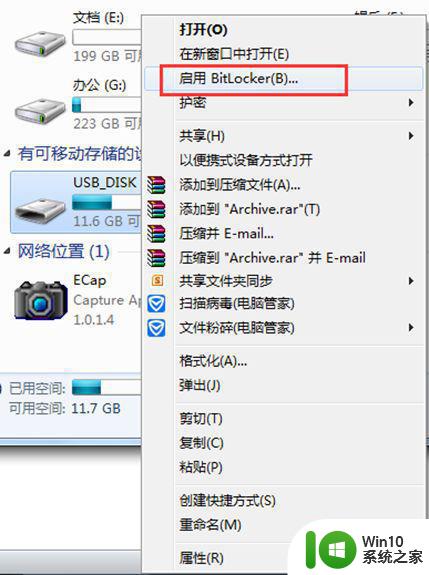
2、然后在弹出的对话框内,选择你需要的加密方式,输入密码并且点击“下一步”按钮。
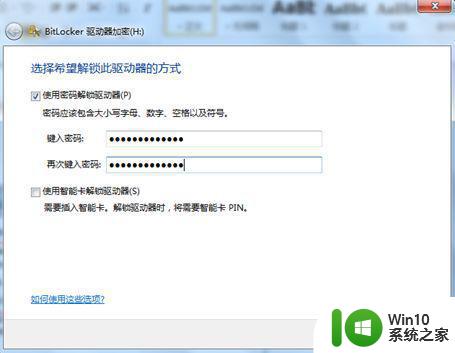
3、接着用户请选择密匙的存储方式,并且点击“下一步”按钮。
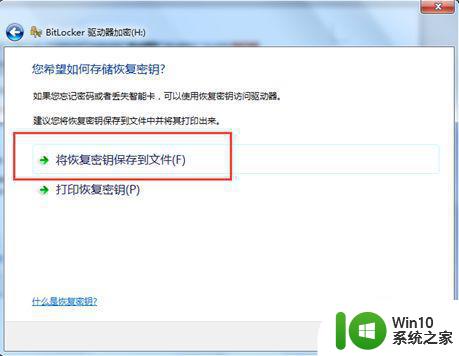
4、最后在弹出的下一个对话框处,一键点击“启动加密”按钮即可。
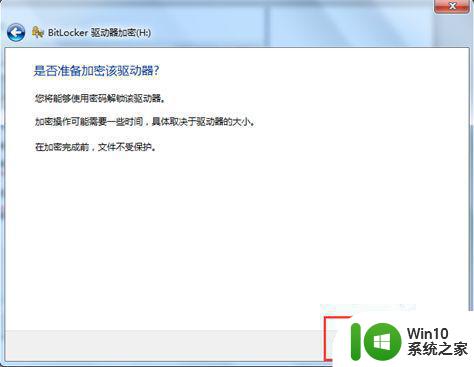
以上是如何加密U盘文件夹的全部内容,如果遇到相同问题的用户,可以参考本文中介绍的步骤进行修复,希望本文对您有所帮助。
怎么给u盘文件夹加密 U盘文件夹加密软件哪个好相关教程
- u盘里个别文件单独加密方法 U盘文件夹加密软件
- u盘里面的文件加密设置方法 U盘文件加密软件哪个好
- 文件夹加密工具有哪些 文件夹加密软件哪个好用
- 怎么利用压缩软件给U盘文件加密 U盘文件加密方法
- 详细解答给U盘加密的方法 U盘加密软件哪个好
- u盘加密软件哪个好 免费u盘加密软件推荐
- 免费u盘文件夹加密小技巧 U盘文件夹加密软件免费下载
- 怎么对u盘进行加密 u盘加密软件哪个好
- 怎样给文件加密比较方便 文件加密软件哪个好
- 通过U盘给系统加密的解决方法 U盘文件加密软件推荐
- 怎么在优盘中加密文件夹 优盘中文件夹加密的方法
- 如何在Windows系统中给U盘文件夹设置密码 怎样使用第三方工具为U盘文件夹加密保护
- U盘装机提示Error 15:File Not Found怎么解决 U盘装机Error 15怎么解决
- 无线网络手机能连上电脑连不上怎么办 无线网络手机连接电脑失败怎么解决
- 酷我音乐电脑版怎么取消边听歌变缓存 酷我音乐电脑版取消边听歌功能步骤
- 设置电脑ip提示出现了一个意外怎么解决 电脑IP设置出现意外怎么办
电脑教程推荐
- 1 w8系统运行程序提示msg:xxxx.exe–无法找到入口的解决方法 w8系统无法找到入口程序解决方法
- 2 雷电模拟器游戏中心打不开一直加载中怎么解决 雷电模拟器游戏中心无法打开怎么办
- 3 如何使用disk genius调整分区大小c盘 Disk Genius如何调整C盘分区大小
- 4 清除xp系统操作记录保护隐私安全的方法 如何清除Windows XP系统中的操作记录以保护隐私安全
- 5 u盘需要提供管理员权限才能复制到文件夹怎么办 u盘复制文件夹需要管理员权限
- 6 华硕P8H61-M PLUS主板bios设置u盘启动的步骤图解 华硕P8H61-M PLUS主板bios设置u盘启动方法步骤图解
- 7 无法打开这个应用请与你的系统管理员联系怎么办 应用打不开怎么处理
- 8 华擎主板设置bios的方法 华擎主板bios设置教程
- 9 笔记本无法正常启动您的电脑oxc0000001修复方法 笔记本电脑启动错误oxc0000001解决方法
- 10 U盘盘符不显示时打开U盘的技巧 U盘插入电脑后没反应怎么办
win10系统推荐
- 1 番茄家园ghost win10 32位官方最新版下载v2023.12
- 2 萝卜家园ghost win10 32位安装稳定版下载v2023.12
- 3 电脑公司ghost win10 64位专业免激活版v2023.12
- 4 番茄家园ghost win10 32位旗舰破解版v2023.12
- 5 索尼笔记本ghost win10 64位原版正式版v2023.12
- 6 系统之家ghost win10 64位u盘家庭版v2023.12
- 7 电脑公司ghost win10 64位官方破解版v2023.12
- 8 系统之家windows10 64位原版安装版v2023.12
- 9 深度技术ghost win10 64位极速稳定版v2023.12
- 10 雨林木风ghost win10 64位专业旗舰版v2023.12